Mesa to kolekcja sterowników graficznych typu open source, która umożliwia użytkownikom Linuksa wykorzystanie pełnego potencjału możliwości graficznych ich sprzętu. Aktualizacja sterowników Mesa zapewnia zgodność z najnowszym oprogramowaniem i poprawia ogólną wydajność systemu, szczególnie w przypadku aplikacji opartych na renderowaniu 3D i przetwarzaniu wideo. Dla użytkowników Ubuntu aktualizowanie Mesa jest kluczowe dla utrzymania optymalnego wsparcia dla sprzętu graficznego, szczególnie w przypadku obciążeń związanych z grami i projektowaniem 3D. W przypadku wersji Ubuntu z długoterminowym wsparciem (LTS), takich jak 24.04, 22.04 i 20.04, niezbędny jest dostęp do nowszych wersji Mesa, w których Kisak-Mesa PPA (Personal Package Archive) staje się przydatny.
W tym przewodniku dowiesz się, jak uaktualnić sterowniki Mesa w Ubuntu 24.04, 22.04 lub 20.04 za pomocą terminala wiersza poleceń. Kisak-Mesa PPA, utrzymywany przez zaufane źródło, oferuje nowsze wersje sterowników, zapewniając, że długoterminowe wydania Ubuntu mają dostęp do najnowocześniejszych ulepszeń grafiki. Postępując zgodnie z opisanymi krokami, będziesz w stanie bezproblemowo uaktualnić sterowniki, poprawiając zarówno stabilność systemu, jak i wydajność przy minimalnym zamieszaniu.
Sprawdź aktualną wersję Mesa
Przed aktualizacją sterowników Mesa w systemie Ubuntu konieczne jest sprawdzenie aktualnej wersji, aby zapewnić pomyślną aktualizację. Aby to zrobić, otwórz okno terminala, naciskając „Ctrl+Alt+T” i wprowadź następujące polecenie:
glxinfo | grep "OpenGL version"Po uruchomieniu tego polecenia w oknie terminala zostanie wyświetlona bieżąca wersja Mesy. Przed przystąpieniem do aktualizacji należy koniecznie zanotować numer wersji. Informacje te są przydatne, jeśli po aktualizacji wystąpią jakiekolwiek problemy i konieczne będzie przywrócenie oryginalnej wersji Mesa.
Przykładowy format wyjściowy, który zobaczysz jako przewodnik:
OpenGL version string: x.x (Compatibility Profile) Mesa x.x.xJeśli wcześniej dostarczone polecenia i dane wyjściowe nie działają, konieczna może być instalacja pakietu „mesa-utils”:
sudo apt install mesa-utilsTen pakiet zawiera różne narzędzia i biblioteki dla sterowników Mesa i może pomóc w rozwiązywaniu problemów z konfiguracją lub funkcjonalnością Mesa.
Zaktualizuj Ubuntu przed aktualizacją sterowników Mesa
Upewnij się, że Twój pulpit jest aktualny przed zainstalowaniem sterowników Mesa, aby zapobiec konfliktom. Poniższe polecenie może Ci w tym pomóc.
sudo apt update && sudo apt upgradeZaimportuj „kisak-mesa” LaunchPAD PPA
Kisak-mesa Fresh PPA jest popularnym źródłem zaktualizowanych sterowników Mesa dla systemów opartych na Ubuntu. Aby skorzystać z tego PPA, uruchom następujące polecenie:
sudo add-apt-repository ppa:kisak/kisak-mesa -yUwaga: ta umowa PPA obsługuje wydania krótkoterminowe, ale skupia się bardziej na LTS jako wsparciu priorytetowym.
Przejdź do aktualizacji sterowników Mesa
Po dodaniu świeżego PPA kisak-mesa do swojego systemu niezbędna jest aktualizacja pamięci podręcznej pakietów w celu odzwierciedlenia zmian. Jest to konieczne, ponieważ wiele pakietów wymagających aktualizacji jest powiązanych ze sterownikami Mesa. Aby zaktualizować pamięć podręczną pakietów, uruchom następujące polecenie w terminalu:
sudo apt updatePodczas procesu aktualizacji powinieneś zauważyć wiele aktualizacji związanych ze sterownikami Mesa. Po zakończeniu aktualizacji kolejnym krokiem jest aktualizacja sterowników do najnowszej wersji.
Aby to zrobić, uruchom następujące polecenie w terminalu:
sudo apt upgradeTo polecenie zaktualizuje wszystkie zainstalowane pakiety, w tym sterowniki Mesa, do najnowszej wersji. Po zakończeniu aktualizacji możesz sprawdzić wersję sterownika Mesa, używając następującego polecenia w terminalu:
glxinfo | grep "OpenGL version"Przykładowe dane wyjściowe, które powinieneś zobaczyć, które powinny różnić się od oryginału:
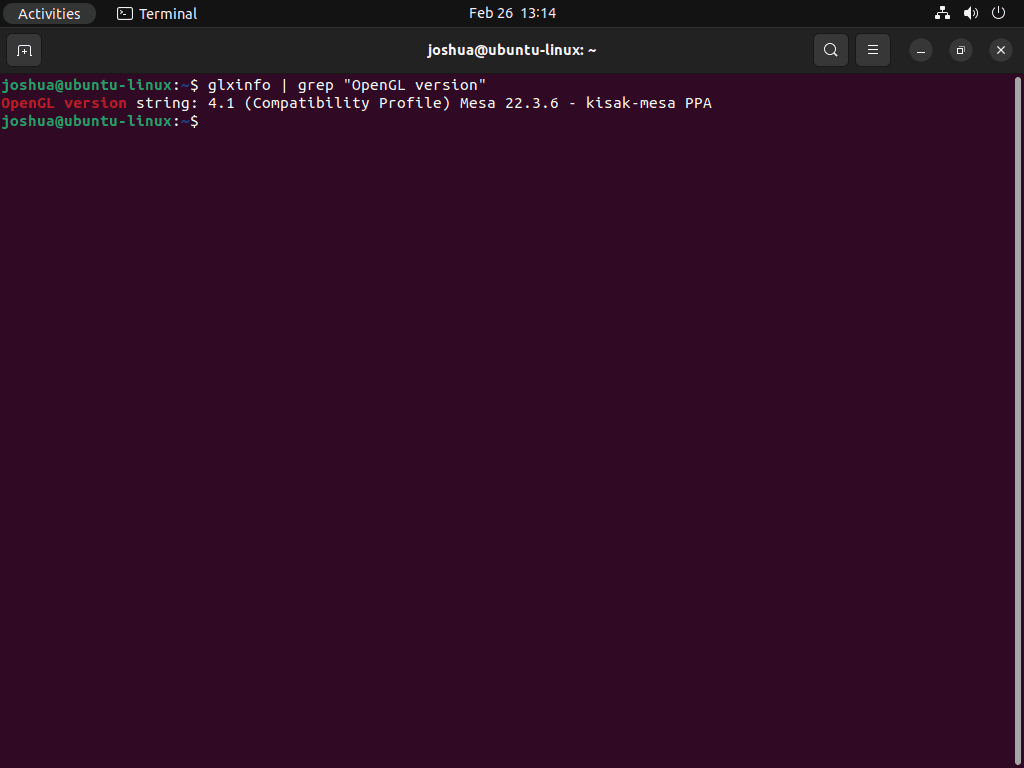
To polecenie wyświetli aktualną wersję sterownika Mesa zainstalowaną w twoim systemie. Jeśli wyświetlona wersja odpowiada oczekiwanej wersji, aktualizacja powiodła się.
Wniosek: aktualizacja sterowników Mesa
Postępując zgodnie z tym przewodnikiem, pomyślnie uaktualniłeś sterowniki Mesa w Ubuntu 24.04, 22.04 lub 20.04 przy użyciu Kisak-Mesa PPA. Ten proces zapewnia, że Twój system korzysta z najnowszych optymalizacji wydajności i funkcji zgodności, umożliwiając płynniejsze granie, korzystanie z multimediów i projektowanie 3D. Użycie dedykowanego PPA dla długoterminowych wydań Ubuntu gwarantuje dostęp do nowszych wersji sterowników bez czekania na oficjalne aktualizacje systemu.
Na koniec, zawsze upewnij się, że Twój system jest kopiowany zapasowo przed wykonaniem znaczących uaktualnień oprogramowania, aby uniknąć potencjalnych problemów. Chociaż Kisak-Mesa PPA jest niezawodnym i regularnie utrzymywanym źródłem, zaleca się przetestowanie nowych sterowników, szczególnie w systemach krytycznych, aby zapewnić zgodność ze sprzętem i konkretnymi aplikacjami programowymi.

